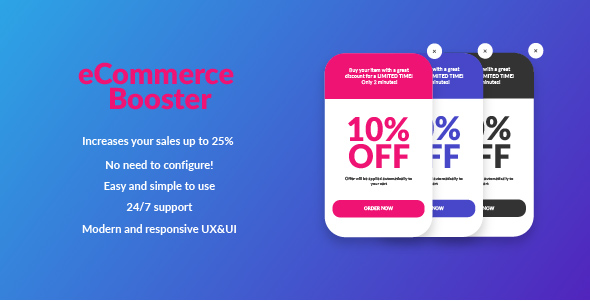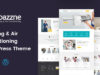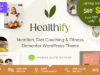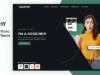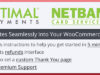EIGENSCHAFTEN
1. Steigert Ihren Umsatz um bis zu 25%
Laut Marketinguntersuchungen kann die Plug-in-Funktionalität den Umsatz um bis zu 25% steigern, je nachdem, welchen Rabattbetrag Sie wählen.
2. Keine Notwendigkeit zu konfigurieren!
Die Standardeinstellungen sind für jede Website geeignet
3. Einfach und einfach zu bedienen
Zu jeder Einstellung finden Sie einen Tooltipp, damit Sie sich nie verlaufen
4. Support rund um die Uhr
Sie können uns jederzeit schreiben und wir werden Ihr Problem so schnell wie möglich lösen!
5. Mobil, Retina-fähig, modernes und voll ansprechendes UX- und UI-Design
BESCHREIBUNG
Mit eCommerce Booster können Sie Ihren Umsatz deutlich steigern.
Nachdem der Benutzer Ihr Produkt in den Warenkorb gelegt hat und einige Zeit nicht zur Kasse geht oder die Maus von Ihrer Website entfernt hat, wird er vom Popup aufgefordert, das Produkt / die Produkte mit Rabatt zu kaufen.
Sie können den Zeitraum der Verzögerung, den genauen Rabattbetrag sowie die Farbe und den Text des Popups auswählen, um die Aufmerksamkeit der Benutzer zu erregen.
Es ist einfach zu bedienen und über das Admin-Panel vollständig anpassbar.
Mit eCommerce Booster können Sie sich zurücklehnen und beobachten, wie Ihre Verkäufe in die Höhe schnellen!
STANDARDEINSTELLUNGEN
Popup Ein / Aus - Ein
Nach dem Verlassen des Fensters anzeigen - aktivieren
Beim Hinzufügen zum Warenkorb anzeigen - aktivieren
Popup-Verzögerung - 3 Minuten
Rabatt Lebenszeit - 2 Minuten
Pop-up für Benutzer anzeigen, nächstes Mal, Tage - 7 Tage
Titel - Kaufen Sie Ihren Artikel mit einem tollen Rabatt für eine BEGRENZTE ZEIT! Nur 2 Minuten!
Rabatt - 10%
Beschreibung - Das Angebot wird automatisch in Ihren Warenkorb gelegt
Schaltflächentext - Jetzt bestellen
Popup-Farbe - Rot
INSTALLATION
1. Sie können die Archivdatei "eCommerce Booster.zip" in das Verzeichnis "/ wp-content / plugins /" verschieben
2. Laden Sie die Archivdatei in das Menü in WordPress hoch.
3. Aktivieren Sie das Plugin über das Menü "eCommerce Booster" in WordPress.
ODER
1.Sie können den Ordner "eCommerce Booster" in das Verzeichnis "/ wp-content / plugins /" verschieben
2.Aktivieren Sie das Plugin über das Menü "eCommerce Booster" in WordPress.
FAQ
F: Wie wird unser Popup aktiviert?
A: Es ist standardmäßig aktiviert. Um das Popup zu aktivieren / deaktivieren, gehen Sie zum WordPress-Menü und navigieren Sie zur Registerkarte eCommerce Booster. Suchen Sie das Feld "Popup ein / aus" und klicken Sie auf das Kontrollkästchen.
F: Wie kann ich die Standardeinstellungen wiederherstellen?
A: Klicken Sie auf der Registerkarte "eCommerce Booster-Einstellungen" auf die Schaltfläche "Alle Einstellungen zurücksetzen". Klicken Sie dann auf "Änderungen speichern", wenn Sie die Änderungen übernehmen möchten.
F: Wie kann ich das Popup anpassen?
A: Sie können Ihre eigenen Werte in die Eingabefelder einfügen. Klicken Sie anschließend auf die Schaltfläche "Änderungen speichern".
F: Wie funktioniert die Option "Nach dem Verlassen des Fensters anzeigen"?
A: Aktiviert: Wenn der Cursor des Benutzers das Fenster verlässt, wird das Popup angezeigt. Diese Funktion kann über das Einstellungsfeld aktiviert / deaktiviert werden.
F: Wie funktionieren "Nach dem Verlassen des Fensters mit der Maus anzeigen" und "Beim Hinzufügen zum Warenkorb anzeigen" zusammen?
A: Wenn beide Optionen aktiviert sind, wird nach der zuerst ausgelösten Aktion nur ein Popup angezeigt. IE: Wenn der Benutzer einen Artikel zum Warenkorb hinzufügt und den Cursor vom Fenster wegbewegt, wird nur "Beim Hinzufügen zum Warenkorb anzeigen" ausgelöst.
F: Wie kann ich den eCommerce Booster anpassen?
A: Alle CSS-Klassen werden mit dem universellen Präfix "E-Commerce-Booster" erstellt. Der Entwickler kann die Struktur der Stile an Ihre Bedürfnisse anpassen.
Alle Konstanten, Felder und deren Werte werden in einer Variablen namens eCommerceBooster gespeichert.
Name des Javascript-Objekts - "admin_settings". Es enthält alle Daten des Javascript-Codes.
Bewertung: 0
Verkäufe bisher: 2
LIVE VORSCHAUJETZT KAUFEN FÜR $35
Be the first to leave a review.